Win7系统计算机右键管理选项打不开的解决方法
发布时间:2017-04-06 20:47:01 浏览数:
在正常的情况下我们可以右键点击【计算机】然后在菜单中选择“管理”来打开计算机管理功能,其中有许多实用的功能、如磁盘管理、任务计划程序、用户和组等、不过最近有用户反馈打不开这个管理选项,那么该怎么解决呢?
解决方法如下:
方案一:(别的打开方法)
1、点击开始菜单,选择【控制面板】;
2、【控制面板】将查看方式修改为“大图标”,点击下面的【管理工具】;
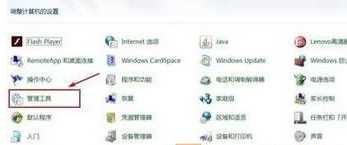
3、双击打开“计算机管理”即可。
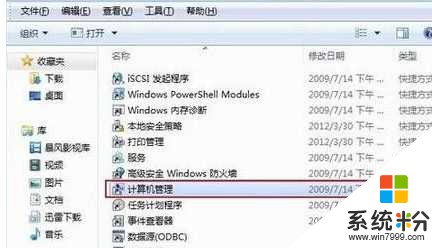
方法二:(修复方法)
1、点击开始菜单,输入“regedit”按下回车键打开注册表;
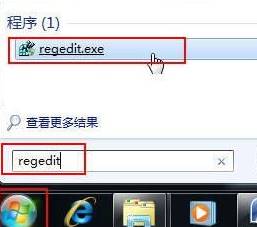
2、在注册表依次展开:HKEY_LOCAL_MACHINE\SOFTWARE\Classes\CLSID\{20D04FE0-3AEA-1069-A2D8-08002B30309D}\shell\Manage\command ;
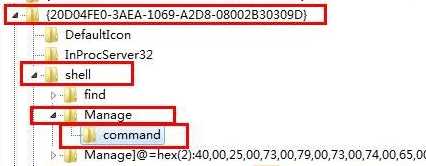
3、双击打开右侧的默认值,将其数值数据修改为:mmc.exe %windir%\system32\compmgmt.msc 点击确定关闭注册表即可。
这样就可以修复Win7系统 管理功能不能打开的问题了。
解决方法如下:
方案一:(别的打开方法)
1、点击开始菜单,选择【控制面板】;
2、【控制面板】将查看方式修改为“大图标”,点击下面的【管理工具】;
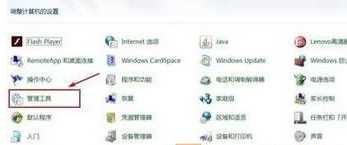
3、双击打开“计算机管理”即可。
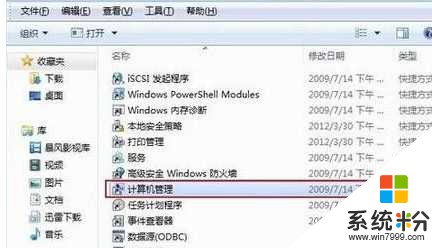
方法二:(修复方法)
1、点击开始菜单,输入“regedit”按下回车键打开注册表;
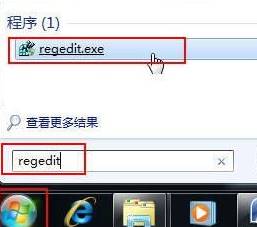
2、在注册表依次展开:HKEY_LOCAL_MACHINE\SOFTWARE\Classes\CLSID\{20D04FE0-3AEA-1069-A2D8-08002B30309D}\shell\Manage\command ;
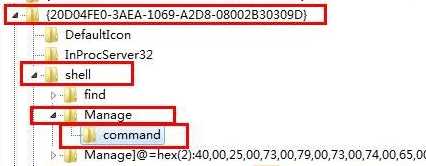
3、双击打开右侧的默认值,将其数值数据修改为:mmc.exe %windir%\system32\compmgmt.msc 点击确定关闭注册表即可。
这样就可以修复Win7系统 管理功能不能打开的问题了。